Cara Install XDM (Xtreme Download Manager) di Windows 10/11
Apa kalian sudah tahu XDM (Xtreme Download Manager)? nah pada artikel kali ini, akan membahas cara Install XDM (Xtreme Download Manager) di Windows 10/11.
Xtreme Download Manager (XDM) adalah aplikasi download manager untuk sistem operasi Linux. Sebagai gambaran, aplikasi ini mirip sekali dengan Internet Download Manager (IDM) pada Windows.
Bagi yang suka Download file-file besar pasti sudah tidak asing lagi dengan Internet Download Manager (IDM). Aplikasi tersebut mampu memaksimalkan kecepatan Internet yang kita pakai untuk Download. Karena kalau hanya menggunakan Browser kecepatan kurang atau tidak akan maksimal, karena Windows sendiri membatasinya.
IDM Berbayar
IDM menjadi aplikasi Download yang paling populer dan banyak digunakan oleh pengguna yang sering melakukan aktivitas Download di Internet.
Namun sayangnya Internet Download Manager (IDM) adalah aplikasi yang berbayar, kita harus membelinya dahulu untuk mendapatkan Full Version. Meskipun banyak juga versi bajakan yang tersebar di Internet, yang secara mudah bisa di Download dan di Instal secara gratis.
Menggunakan IDM versi bajakan, kami sangat tidak menyarankan. Karena selain mencuri, juga banyak dampak negatif dari penggunaan IDM bajakan. Salah satunya resiko file yang di Download gagal sangat tinggi, itu seperti yang sering saya alami. Tentu itu sangat menyebalkan bukan, apalagi jika file yang di Download memiliki ukuran yang besar. Sudah capek-capek nunggu Download, malah gagal di tengah jalan.
XDM Untuk Windows
Kini telah hadir Xtreme Download Manager (XDM) di Windows. Memang pada awalnya Aplikasi ini hanya untuk Sistem Operasi Linux. Tapi kini Xtreme Download Manager (XDM) sudah tersedia untuk Windows dan MacOS.
XDM Gratis
Kelebihan Xtreme Download Manager (XDM) adalah Aplikasi ini benar-benar gratis. Kita bisa menggunakannya tanpa harus membeli terdahulu.
Untuk cara kerjanya juga mirip dengan Internet Download Manager (IDM). Kecepatan yang didapat juga sama dengan IDM ( tergantung speed Internet yang kita gunakan). Admin pribadi mengatakan sama dengan IDM.
Cara Install Xtreme Download Manager (XDM) di Windows 10/11
Langkah pertama yang harus dilakukan ketika akan menggunakan XDM pada Windows 10/11 adalah melakukan Install.
Untuk file Instalasinya bisa di download melalui situs resminya, yang bisa di download secara gratis. untuk lebih jelasnya berikut langkah-langkahnya:
- Pertama silakan menuju website resminya, Klik disini
- kemudian Silakan Download Versi Windows
- setelah berhasil di Download, Install seperti biasa (Tinggal Next-Next)
- Selesai
Cara Install Extensions Xtreme Download Manager (XDM) Pada Browser
- Buka Xtreme Download Manager (XDM), yang sudah di Install tadi
- Pilih menu Tools, lalu klik Browser Monitoring
- Sesuaikan Browser yang kalian pakai dan Klik Install Addon
- Klik Copy URL ( dalam contoh kasus disini admin, menggunakan Browser Chrome)
- Buka Chrome dan paste-kan pada kolom Address kemudian Enter
- Install Extensions XDM dengan cara klik Tambahkan ke Chrome
- Setelah itu Close dulu XDM pada Taskbar (atau bisa juga restart Desktop)
- Buka kembali XDM
- Coba buka Youtube di Chrome, maka Tombol Download akan muncul







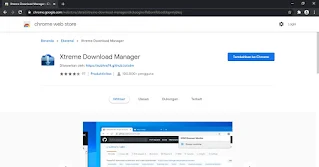




Posting Komentar untuk "Cara Install XDM (Xtreme Download Manager) di Windows 10/11"
Posting Komentar